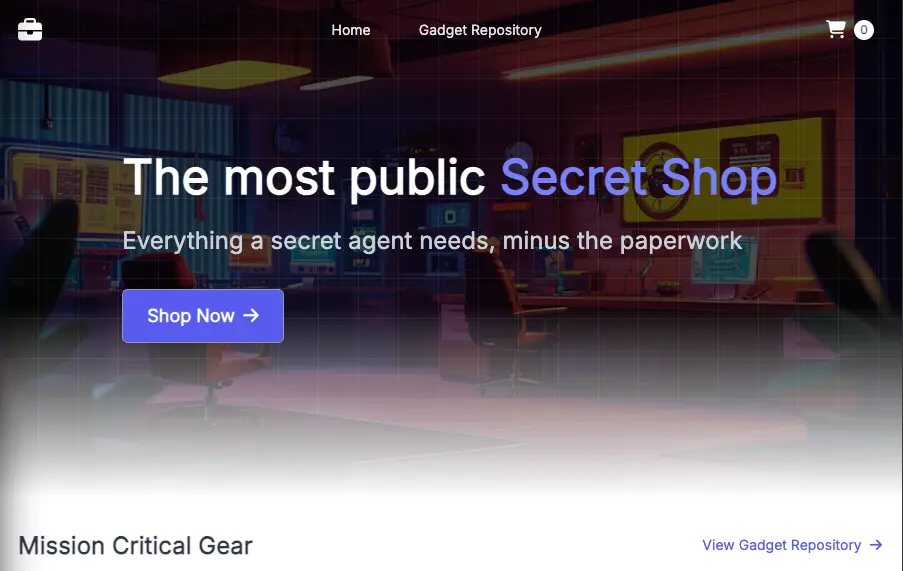ロードバランサーの作成
以下の設定でロードバランサーをプロビジ�ョニングする追加のServiceを作成しましょう:
apiVersion: v1
kind: Service
metadata:
name: ui-nlb
annotations:
service.beta.kubernetes.io/aws-load-balancer-type: external
service.beta.kubernetes.io/aws-load-balancer-scheme: internet-facing
service.beta.kubernetes.io/aws-load-balancer-nlb-target-type: instance
namespace: ui
spec:
type: LoadBalancer
ports:
- port: 80
targetPort: 8080
name: http
selector:
app.kubernetes.io/name: ui
app.kubernetes.io/instance: ui
app.kubernetes.io/component: service
このServiceはネットワークロードバランサーを作成します
NLBはポート80でリッスン��し、ui Podsのポート8080に接続を転送します
ここでは、ポッド上のラベルを使用して、このサービスのターゲットに追加するポッドを指定します
この設定を適用します:
uiアプリケーションのService リソースを再度確認してみましょう:
NAME TYPE CLUSTER-IP EXTERNAL-IP PORT(S) AGE
ui ClusterIP 172.16.69.215 <none> 80/TCP 7m38s
ui-nlb LoadBalancer 172.16.77.201 k8s-ui-uinlb-e1c1ebaeb4-28a0d1a388d43825.elb.us-west-2.amazonaws.com 80:30549/TCP 105s
ui-nlbという新しいエントリーがLoadBalancerタイプであることがわかります。最も重要なのは「external IP」の値で、これはKubernetesクラスター外からアプリケーションにアクセスするために使用できるDNSエントリーです。
NLBのプロビジョニングとターゲットの登録には数分かかりますので、コントローラーが作��成したロードバランサーリソースを確認する時間を取りましょう。
まず、ロードバランサー自体を見てみましょう:
[
{"LoadBalancerArn": "arn:aws:elasticloadbalancing:us-west-2:1234567890:loadbalancer/net/k8s-ui-uinlb-e1c1ebaeb4/28a0d1a388d43825",
"DNSName": "k8s-ui-uinlb-e1c1ebaeb4-28a0d1a388d43825.elb.us-west-2.amazonaws.com",
"CanonicalHostedZoneId": "Z18D5FSROUN65G",
"CreatedTime": "2022-11-17T04:47:30.516000+00:00",
"LoadBalancerName": "k8s-ui-uinlb-e1c1ebaeb4",
"Scheme": "internet-facing",
"VpcId": "vpc-00be6fc048a845469",
"State": {"Code": "active"
},
"Type": "network",
"AvailabilityZones": [
{"ZoneName": "us-west-2c",
"SubnetId": "subnet-0a2de0809b8ee4e39",
"LoadBalancerAddresses": []
},
{"ZoneName": "us-west-2a",
"SubnetId": "subnet-0ff71604f5b58b2ba",
"LoadBalancerAddresses": []
},
{"ZoneName": "us-west-2b",
"SubnetId": "subnet-0c584c4c6a831e273",
"LoadBalancerAddresses": []
}
],
"SecurityGroups": [
"sg-03688f7b9bef3fc57",
"sg-09743892e52e82896"
],
"IpAddressType": "ipv4",
"EnablePrefixForIpv6SourceNat": "off"
}
]
これは何を意味しますか?
- NLBはパブリックインターネット経由でアクセス可能です
- VPC内のパブリックサブネットを使用しています
コントローラーによって作成されたターゲットグループ内のターゲットも確認できます:
{"TargetHealthDescriptions": [
{ "Target": {"Id": "i-03d705cd2404b089d",
"Port": 30549
},
"HealthCheckPort": "30549",
"TargetHealth": {"State": "healthy"
},
"AdministrativeOverride": {"State": "no_override",
"Reason": "AdministrativeOverride.NoOverride",
"Description": "No override is currently active on target"
}
},
{ "Target": {"Id": "i-0d33c31067a053ece",
"Port": 30549
},
"HealthCheckPort": "30549",
"TargetHealth": {"State": "healthy"
},
"AdministrativeOverride": {"State": "no_override",
"Reason": "AdministrativeOverride.NoOverride",
"Description": "No override is currently active on target"
}
},
{ "Target": {"Id": "i-0c221e809e435b965",
"Port": 30549
},
"HealthCheckPort": "30549",
"TargetHealth": {"State": "healthy"
},
"AdministrativeOverride": {"State": "no_override",
"Reason": "AdministrativeOverride.NoOverride",
"Description": "No override is currently active on target"
}
}
]
}
上記の出力から、同じポート上でEC2インスタンスID(i-)を使用して3つのターゲットがロードバランサーに登録されていることがわかります。これは、デフォルトでAWS Load Balancer Controllerが「インスタンスモード」で動作しており、EKSクラスター内のワーカーノードにトラフィックを転送し、kube-proxyが個々のPodにトラフィックを転送できるようにしているためです。
このリンクをクリックしてコンソールでNLBを確認することもできます:
 Open EC2 console
Open EC2 console
ServiceリソースからURLを取得します:
http://k8s-ui-uinlb-e1c1ebaeb4-28a0d1a388d43825.elb.us-west-2.amazonaws.com
ロードバランサーのプロビジョニングが完了するまで待つには、次のコマンドを実行できます:
これでアプリケーションが外部に公開されたので、ウェブブラウザにそのURLを貼り付けてアクセスしてみましょう。ウェブストアのUIが表示され、ユーザーとしてサイト内を移動することができるようになります。